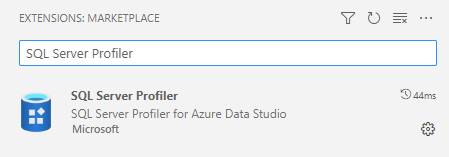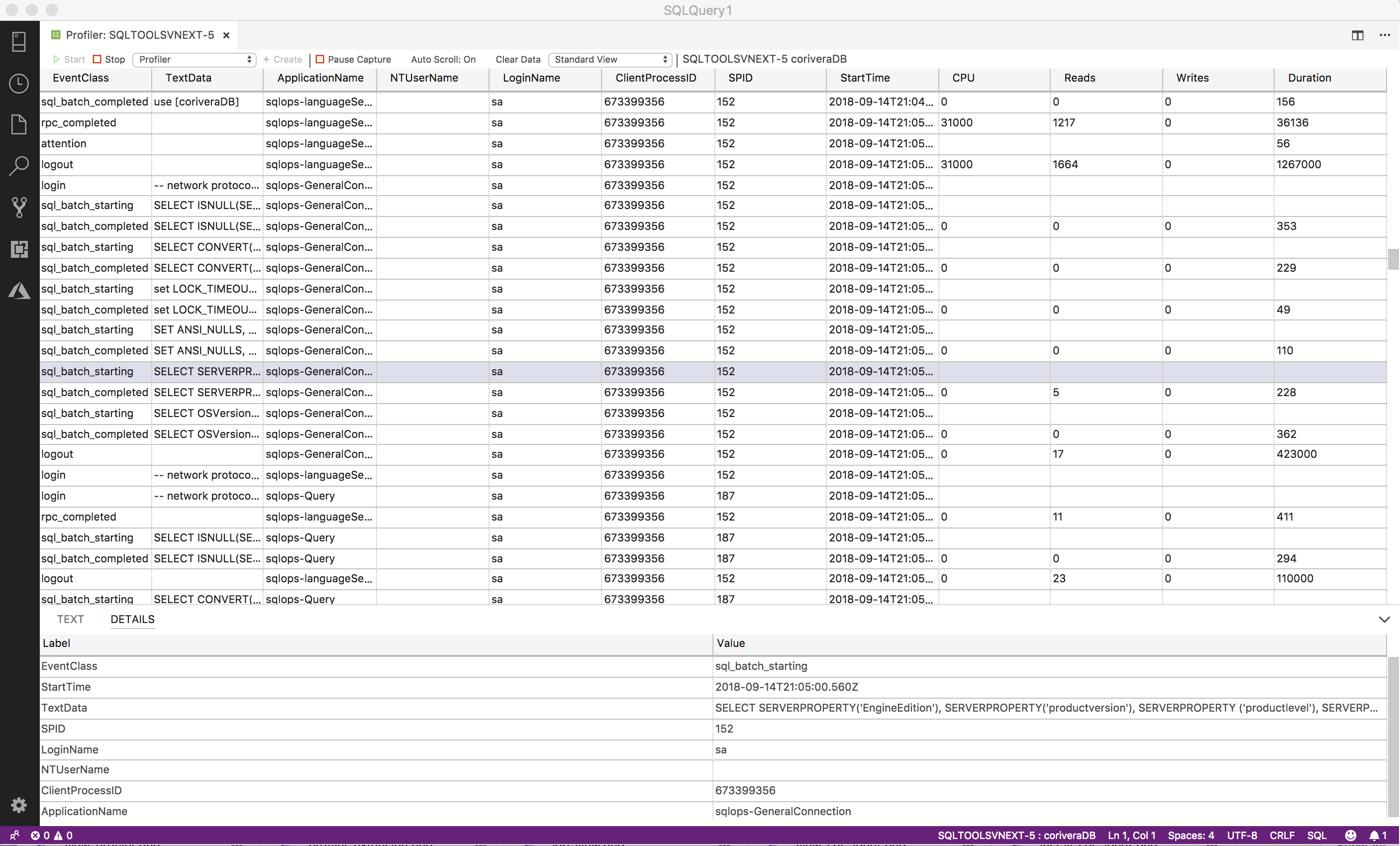SQL Server Profiler uzantısı (Önizleme)
SQL Server Profiler uzantısı (önizleme), Genişletilmiş Olaylar kullanılarak oluşturulanlar dışında SQL Server Management Studio (SSMS) Profiler'a benzer basit bir SQL Server izleme çözümü sağlar. SQL Server Profiler kullanımı kolaydır ve en yaygın izleme yapılandırmaları için iyi varsayılan değerlere sahiptir. UX, olaylara göz atmak ve ilişkili Transact-SQL (T-SQL) metnini görüntülemek için iyileştirilmiştir. Azure Data Studio için SQL Server Profiler, kullanımı kolay bir UX ile T-SQL yürütme etkinliklerini toplamak için iyi varsayılan değerler de varsayar. Bu uzantı şu anda önizleme aşamasındadır.
Yaygın SQL Profil Oluşturucu kullanım örnekleri:
- Sorunun nedenini bulmak için sorun sorgularını adım adım ilerleyin.
- Yavaş çalışan sorguları bulma ve tanılama.
- Bir soruna yol açan Transact-SQL deyimleri serisini yakalama.
- İş yüklerini ayarlamak için SQL Server performansını izleme.
- Sorunları tanılamak için performans sayaçlarını ilişkilendirme.
- Var olan bir XEL dosyası gözden geçirilsin diye açılıyor.
SQL Server Profiler uzantısını yükleme
Uzantı yöneticisini açmak ve kullanılabilir uzantılara erişmek için uzantı simgesini seçin veya Görünüm menüsünde Uzantılar'ı seçin.
SQL Server Profiler girin.
Uzantıyı seçin ve Yükleyin .
Profil Oluşturucu'ya Başla
- Profiler'ı başlatmak için, önce Sunucular sekmesinde bir sunucuya bağlantı yapın.
- Bağlantı kurdıktan sonra, Profil Oluşturucu'yı başlatmak için Alt + P yazın veya sunucu bağlantısına sağ tıklayıp Profil Oluşturucuyu Başlat'ı seçin.
- Açılan listeden bir oturum şablonu seçin. Azure SQL DB için Standard_Azure kullanılabilir tek şablondur.
- Uygunsa oturum adını düzenleyin ve Başlat'ı seçin.
- Oturum otomatik olarak başlatılır ve görüntüleyicide olayları görmeye başlarsınız.
- Profiler'ı durdurmak için Alt + S yazın veya araç çubuğundaki Durdur düğmesini kullanın.
- Alt + S kısayol tuşu bir geçiş tuşudur. Profiler'ı yeniden başlatmak için Alt + S yazın veya araç çubuğundaki Başlat düğmesini kullanın.
Kaydedilmiş bir XEL dosyasını açma
- Yerel olarak kaydettiğiniz bir XEL dosyasını görüntülemek için Ctrl/CMD + Shift + P tuşlarını kullanarak Komut Paleti'ni açın ve Profil Oluşturucu: XEL Dosyasını Aç yazın ve komutu seçin.
- Kaydedilen XEL dosyasına göz atın ve Aç'ı seçin.
- Dosya görüntüleyicide açılır.
Sonraki adım
Geri Bildirim
Çok yakında: 2024 boyunca, içerik için geri bildirim mekanizması olarak GitHub Sorunları’nı kullanımdan kaldıracak ve yeni bir geri bildirim sistemiyle değiştireceğiz. Daha fazla bilgi için bkz. https://aka.ms/ContentUserFeedback.
Gönderin ve geri bildirimi görüntüleyin